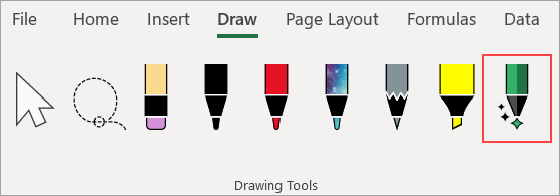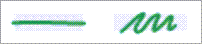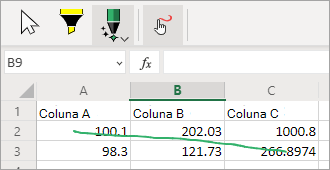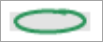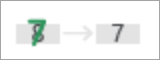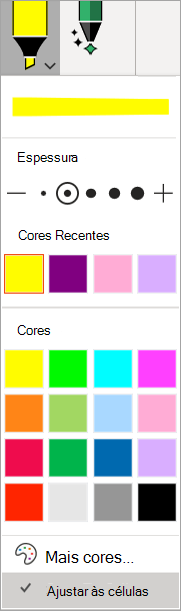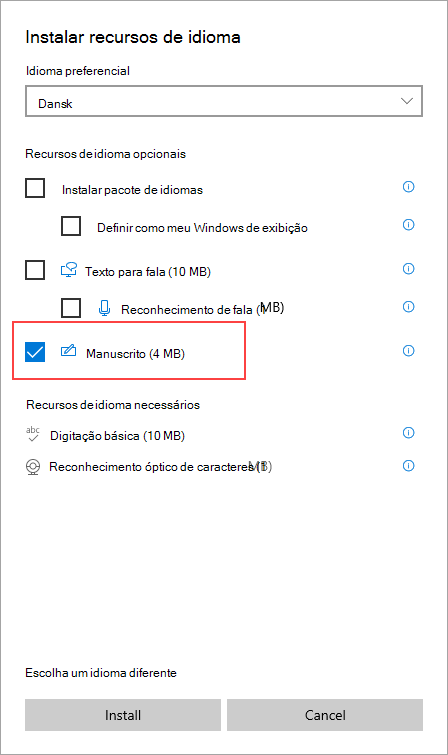Além de nossas Ferramentas de Desenho gerais, estamos trazendo ferramentas inteligentes, otimizadas para experiências fundamentais para cada aplicativo.
Agora, a Caneta de Ação no Excel ajudará você a escrever manuscrito diretamente nas células para permitir que você a anotar dados com tinta que é automaticamente convertido em dados Excel dados.
Conversão automática de dados manuscritos
-
Na faixa de opções, selecione Desenhare, em seguida, no grupo Ferramentas de Desenho, selecione Action Pen.
-
Comece a escrever nas células; sua manuscrito é automaticamente convertida em texto.
Edição com gestos naturais
Use os gestos naturais a seguir para editar seu documento.
Cross out para excluir uma célula
Desenhe um strike-through ou um rabisco na célula para excluir seu conteúdo.
Exclua grandes regiões de células desenhando uma linha diagonal ou rabiscar entre elas.
Círculo para selecionar uma célula
Desenhe um círculo ao redor das células que você deseja selecionar.
Depois de selecionar a célula, você pode aplicar formatação básica a ela como cor da fonte, negrito ou itálico. Você também pode usar a ferramenta Análise Rápida para facilitar o acesso Excel ferramentas como gráficos ou fórmulas.
Substituir para substituir o conteúdo da célula
Se uma célula já tiver conteúdo, substitua-a por um novo conteúdo.
Aplicar realce
Escolha uma caneta realçada no grupo Ferramentas de Desenho e escolha Ajustar a Células.
Desenhe entre células para alterar o preenchimento da célula para corresponder à cor do realçador. Para remover o preenchimento da célula, desenche pela região novamente. Você pode alternar entre o realçador de forma livre ou o realçador de ajuste alterando a configuração Ajustar para Células.
Idioma Configurações
O reconhecimento de manuscrito baseia-se no Office de autoria. Acesse as configurações de idioma em File > Options > Language > Office de criação e revisão de texto. Verifique se o idioma de autoria está definido como um idioma com suporte.
Suporte offline
O melhor reconhecimento de manuscrito é oferecido por meio do nosso serviço conectado. No entanto, esse recurso também pode ser usado offline. Em seguida, ele retornará ao uso da Windows de manuscrito.
Para trabalhar offline, certifique-se de ter instalado o recurso de manuscrito para o idioma que você deseja. Você só precisa selecionar o recurso Manuscrito; caso contrário, você pode definir sem querer um novo idioma de exibição.
Para obter informações sobre como instalar pacotes de idiomas, acesse Pacotes de idiomas paraWindows .